یکی از بخش های ووکامرس، بخش کوپن تخفیف است که باید نحوه ایجاد کوپن تخفیف در ووکامرس را بدانید. در این مقاله در ادامه آموزش ووکامرس میخواهیم نحوه ایجاد کوپن تخفیف در ووکامرس را آموزش دهیم. سعی میکنیم تمام بخش های کد تخفیف ووکامرس را آموزش دهیم تا به راحتی بعد از مطالعه این مقاله انواع کد تخفیف ووکامرس را ایجاد کنید.
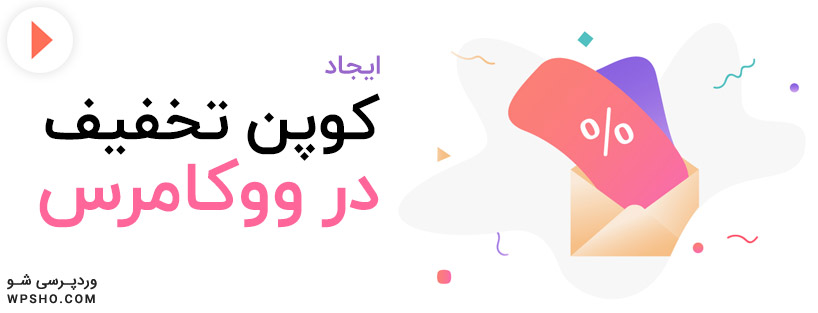
بعضی وقت ها میخواهید به مشتریان خود تخفیف دهید بهترین کار برای تخفیف دادن یک کد برای تخفیف است چون مشتری حس رضایت بیشتری پیدا می کند. یا مثلا ایام خاصی است و میخواهید روی تمام محصولات خود تخفیف ویژه بزنید در این زمان نمیتوان یک به یک محصولات رو کاهش قیمت داد پس راه درست و منطقی استفاده از کد تخفیف یا همان کوپن تخفیف است. در این مقاله نحوه ایجاد کوپن تخفیف در ووکامرس را آموزش و نحوه مدیریت کوپن تخفیف در ووکامرس را کامل یاد میدهیم.
اگر از افزونه ووکامرس جهت فروش محصولات خود استفاده می کنید حتما وقتی محصولی در سبد خرید است دیده اید یک گزینه به نام کد تخفیف وجود دارد اگر شما به کاربران یا مشتریان کد تخفیف دهید باید این کد تخفیف رو در سبد خرید خود وارد کنند و بر اساس نوع کد تخفیف که از طرف شما دریافت کرده اند تخفیف دریافت کنند. تصویر زیر رو ببینید.
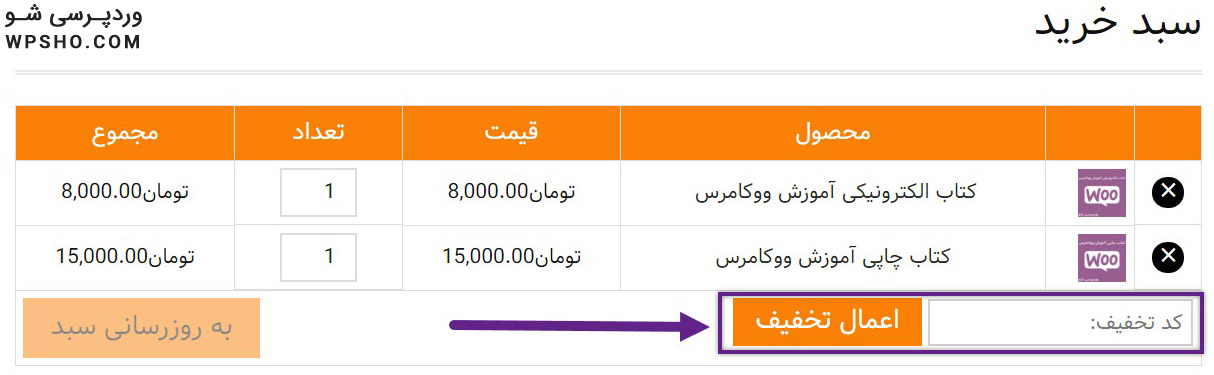
ایجاد کوپن تخفیف در ووکامرس
برای ایجاد کوپن تخفیف در ووکامرس کافیه از منوی ووکامرس، گزینه کوپن ها رو بزنید تا وارد بخش کوپن تخفیف در ووکامرس شوید مانند تصویر زیر:
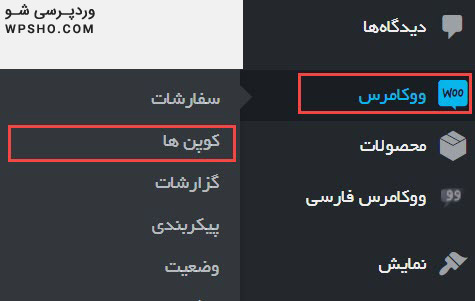
بعد از زدن گزینه کوپن ها، وارد صفحه کوپن های در ووکامرس می شوید مانند تصویر زیر:
در این صفحه برای ایجاد کوپن تخفیف در ووکامرس ، کافیه روی گزینه افزودن کوپن کلیک کنید تا وارد بخش افزودن کوپن جدید شوید مانند تصویر زیر:
در این صفحه میتوانید انواع کوپن تخفیف بسازید که به صورت کامل تمام بخش های آن رو توضیح میدهیم.
۱-کد تخفیف: شما برای تعریف کد تخفیف، باید یه اسمی انتخاب کنید که بهتره انگلیسی به همراه اعداد باشید. مثلا WP50، که کاربر باید این کد رو در بخش کد تخفیف، سبد خرید وارد کند.
۲- توضیحات: در این بخش میتوانید توضیحاتی رو وارد کنید. مثلا این کد تخفیف برای چه چیزی ایجاد شده است. پر کردن این گزینه دلخواه است و میتوانید چیزی وارد نکنید.
۳- انتشار: اگر خواستید کد تخفیف رو منتشر کنید با روی دکمه انتشار کلیک کنید. تا کد منتشر شود و قابلیت استفاده داشته باشد.
۴- جعبه اطلاعات کوپن: در این بخش میتوانید تنظیمات کوپن تخفیف رو انجام بدیم که در بخش زیر کامل در مورد تمام تب های آن صحبت میکنیم.
تب همگانی از جعبه اطلاعات کوپن
اولین تب در این جعبه اطلاعات، تب همگانی است. در این تب نحوه تخفیف و میزان تخفیف رو مشخص می کنید.
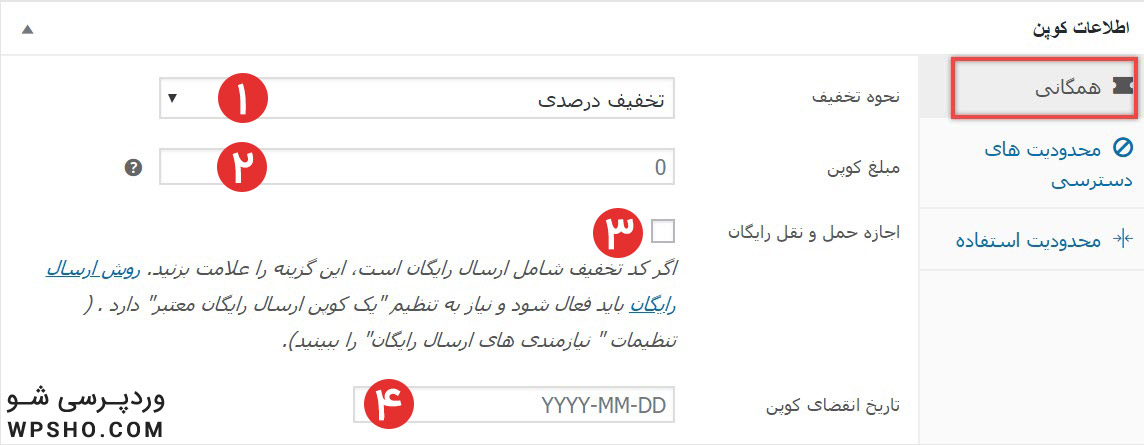
۱- نحوه تخفیف: در این این بخش میتوانید نحوه کد تخفیف رو مشخص کنید. این بخش شامل سه گزینه زیر است:
۱-۱- تخفیف درصدی: اگر تخفیف درصدی رو انتخاب کنید کد به صورت درصد روی سبد خرید اعمال می شود. مثلا مشتری چند محصول رو وارد سبد خرید کرده و کد مربوطه رو میزند و درصدی تخفیف میگیرد.
۱-۲- تخفیف ثابت سبد خرید: اگر تخفیف ثابت سبد خرید رو بزنید شما یک مبلغ رو مینویسید و در آخر کاربر با زدن این کد میزان آن مبلغ از سبد خریدش کم می شود. مثلا ما ۵۰ هزار برای کد تخفیف در نظر میگیریم و کابر ۱۵۰ هزار تومن خرید کرده، وقتی کاربر کد رو میزنه ۵۰ هزار از فاکتور یا سبد خریدش کم می شود.
۱-۳- تخفیف ثابت محصول: این گزینه مانند گزینه قبلی است با این تفاوت که روی یک محصول اعمال می شود و روی کل سبد خرید اعمال نمی شود.
۲- مبلغ کوپن: در این بخش باید ارزش کد تخفیف رو وارد کنید. این بخش بر اساس گزینه نحوه تخفیف مشخص می شود. اگر درصدی باشد باید درصد بزنید اگر مبلغ ثابت باشد مبلغ ثابت میزنید.
۳- اجازه حمل و نقل رایگان: این گزینه این امکان را به شما میده تا علاوه بر تخفیفی که به مشتری میدین ارسال محصول هم به صورت رایگان انجام بگیره و بابت ارسال محصول هزینهای از وی دریافت نشود. با فعال ردن این گزینه جزییات ارسال رایگان هم برای مشتری نمایش داده خواهد شد.
۴- تاریخ انقضای کوپن: در این بخش باید تاریخ اتمام یا همان انقضا کد تخفیف رو مشخص کنید. اگر این بخش رو خالی بذارید کد تخفیف برای همیشه فعال است.
تب محدویت های دسترسی از جعبه اطلاعات کوپن
در این تب میتوانید برای کد تخفیفی که میخواهید درست کنید محدودیت تعریف کنید. در بخش پایین تمام گزینه های آن را آموزش میدهیم.
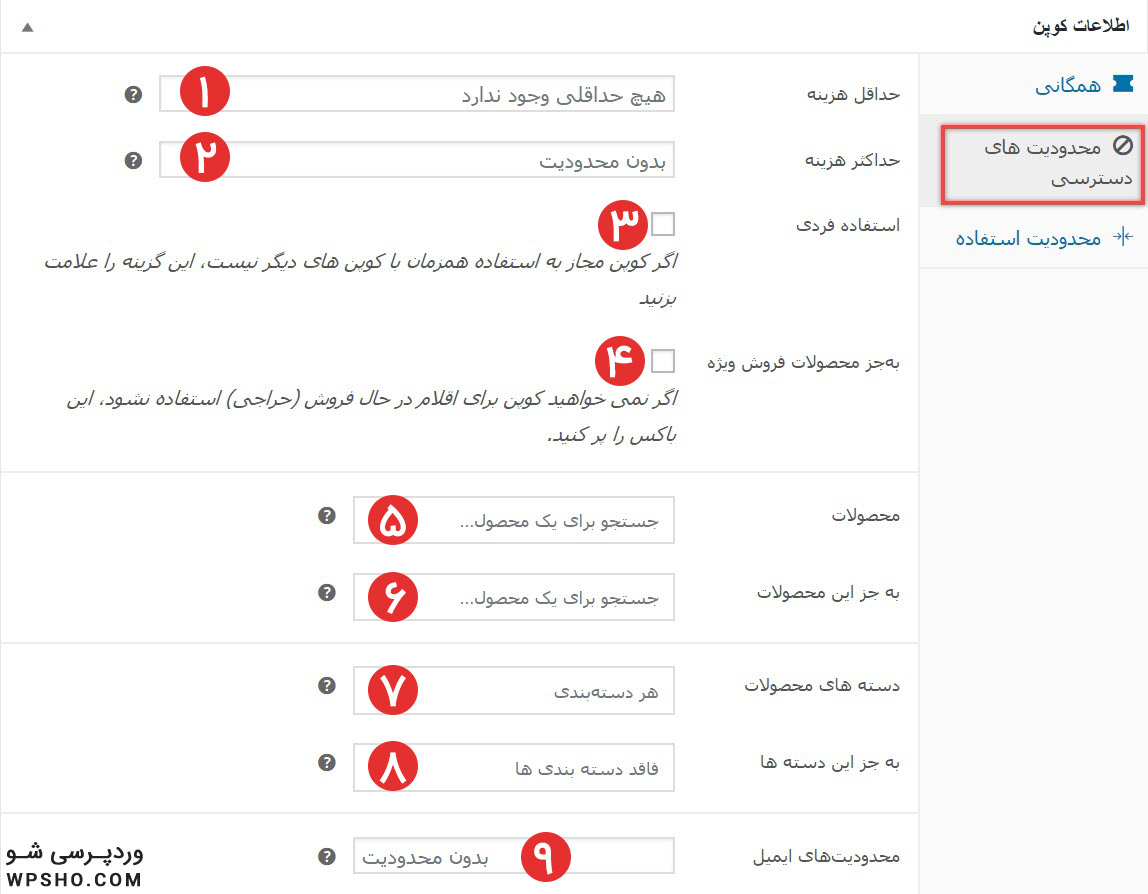
۱- حداقل هزینه: در این فیلد میتوانید مشخص کنید برای استفاده از این کد تخفیف، مشتری باید حداقل خریدش چه مقدار باشد. مثلا شما این فیلد را روی ۱۰۰ هزار تنظیم کنید اگر سبد خرید مشتری ۸۰ هزار باشد کد تخفیف برای او عمل نمیکند.
۲- حداکثر هزینه: این بخش مانند گزینه قبلی است با این تفاوت گزینه قبلی حداقل خرید بود اما این گزینه حداکثر خرید است. مثلا شما این فیلد را روی ۱۰۰ هزار تنظیم کنید اگر سبد خرید مشتری ۱۲۰ هزار باشد کد تخفیف برای او عمل نمیکند.
۳- استفاده فردی: حتما این گزینه رو تیک بزنید تا مشتری به صورت همزمان از چند کد تخفیف استفاده نکند. مثلا کاربر دو کد تخفیف دارد اگر تیک این گزینه رو نزده باشید میتواند به صورت همزمان از هر دو کد تخفیف استفاده کند.
۴- به جز محصولات فروش ویژه: اگر نمیخواهید کد تخفیف روی محصولات ویژه اعمال شود این گزینه رو تیک بزنید. مثلا شما یک محصول ویژه دارید که تخفیف خورده است اگر تیک این گزینه رو نزنید کاربر میتوانید از کد تخفیف برای خرید این محصول هم استفاده کند. پیشنهاد میکنم تیک این گزینه رو هم بزنید.
۵- محصولات: در این فیلد میتوانید تعدادی محصول قرار دهید که کد تخفیف فقط روی آنها اعمال شود مثلا ما میخواهیم کد تخفیف فقط برای محصول آموزش ووکامرس کار کند پس اینجا آن محصول رو وارد می کنیم. با استفاده از این گزینه امکان استفاده از کوپن تخفیف را میتونید صرفا به یک یا چند محصول خاص محدود کنید که امکان خرید با تخفیف برای سایر محصولات وجود نداشته باشد.
۶- به جز این محصولات: اگر خواستید کد تخفیف روی کل محصولات اعمال شود جز چند محصول خاص، آن محصولات را اینجا وارد کنید. یعنی کد تخفیف روی این محصولات کار نمی کند.
۷- دسته های محصولات: در این بخش میتوانید دسته هایی که میخواهید کد تخفیف روی آنها اعمال شود رو وارد کنید. مثلا من میخوام کد تخفیف فقط روی قالب وردپرس و افزونه وردپرس اعمال شود در این بخش میتوانید وارد کنید.
۸- به جز این دسته ها: اگر خواستید کد تخفیف روی کل دسته محصولات اعمال شود جز چند دسته خاص، آن دسته ها را اینجا وارد کنید. یعنی کد تخفیف روی این دسته ها کار نمی کند.
۹- محدویت های ایمیل: با استفاده از این گزینه هم میتونید ایمیل مشتریانی که نمیخواهید امکان استفاده از این کد تخفیف را داشته باشند وارد کنید. مثلا من نمیخوام فلان ایمیل از این کد تخفیف استفاده کند میتوانید آن ایمیل رو وارد کنید. اگر چند ایمیل بود ایمیل ها رو با کامای انگلیسی , از هم جدا کنید.
تب محدویت استفاده از جعبه اطلاعات کوپن
در ادامه آموزش ایجاد کوپن تخفیف در ووکامرس ، در این بخش میتوانید محدودیت استفاده از کد تخفیف رو مشخص کنید. در بخش پایین تمام گزینه های آن را آموزش داده ایم.
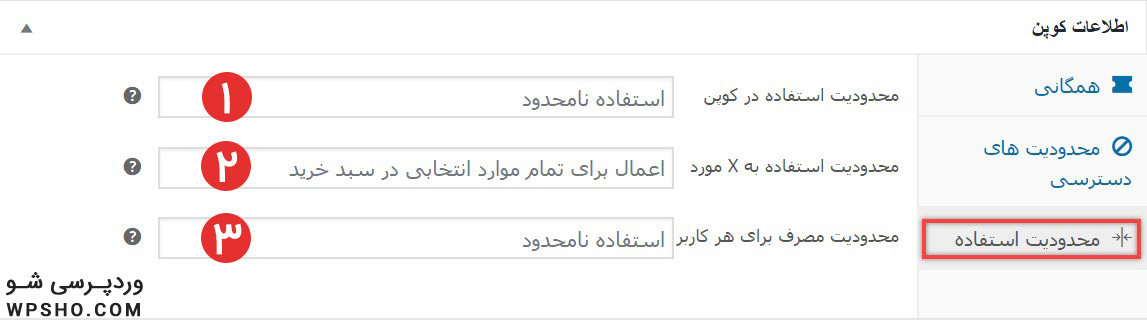
۱- محدودیت استفاده در کوپن: با استفاده از این گزینه میتوانید تعداد دفعات استفاده از این کد تخفیف رو مشخص کنید. مثلا مشخص کنید مثلا شما ۵۰ وارد میکنید یعنی فقط ۵۰ نفر میتوانند از این کد تخفیف استفاده کنند.
۲- محدودیت استفاده به X مورد: شما با استفاده از این گزینه می توانید مشخص کنید کد تخفیف رو چه تعداد محصول در سبد خرید اعمال شود. مثلا شما این گزینه را روی ۵ قرار میدهید اگر مشتری ۷ محصول را وارد سبد خرید کند فقط روی ۵ محصول اول کد تخفیف اعمال می شود.
۳- محدودیت مصرف برای هر کاربر: در این بخش میتوانید مشخص کنید هر کاربر چند بار از این کد تخفیف استفاده کند. مثلا شما این فیلد رو روی یک قرار داده اید اگر کاربر یک بار محصول خرید کند و از کد تخفیف استفاده نمایید برای بار دوم نمیتواند از کد تخفیف استفاده نماید. بهتر است چیزی وارد نکنید.
اعمال کد تخفیف
بعد از ایجاد کوپن تخفیف در ووکامرس ، کافیه کد تخفیف رو در اختیار مشتریان و کاربران قرار دهید. و وقتی مشتری کد تخفیف رو وارد میکند تخفیف مورد نظر اعمال می شود. مانند تصویر زیر که یک کد تخفیف ۱۰۰ درصدی درست کردیم و روی سبد خرید اعمال کردیم.
اگر به دنبال آموزش ووکامرس هستید مطالب زیادی در این زمینه در سایت منتشر کردیم پیشنهاد میکنم از لینک آموزش ووکامرس استفاده کنید. اگر هم میخواهید وردپرس یاد بگیرید از لینک آموزش وردپرس استفاده کنید.
/rating_off.png)
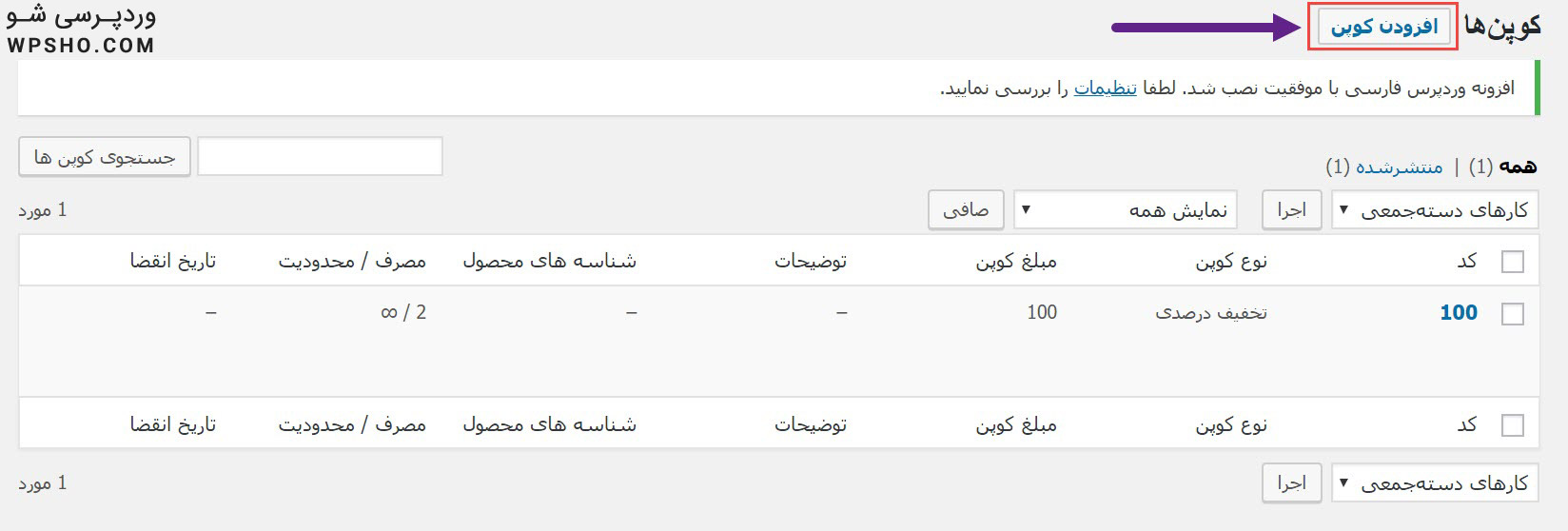
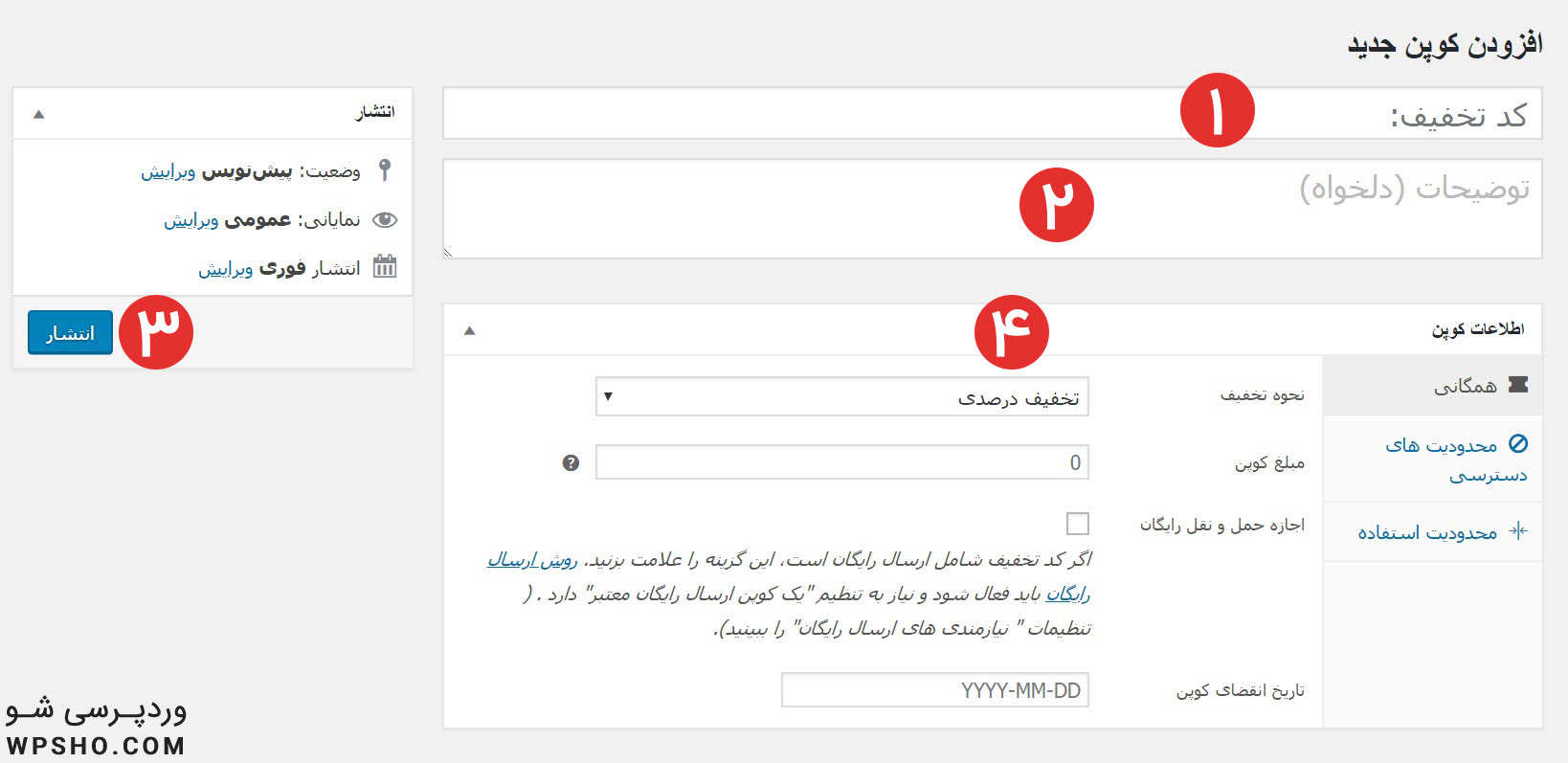
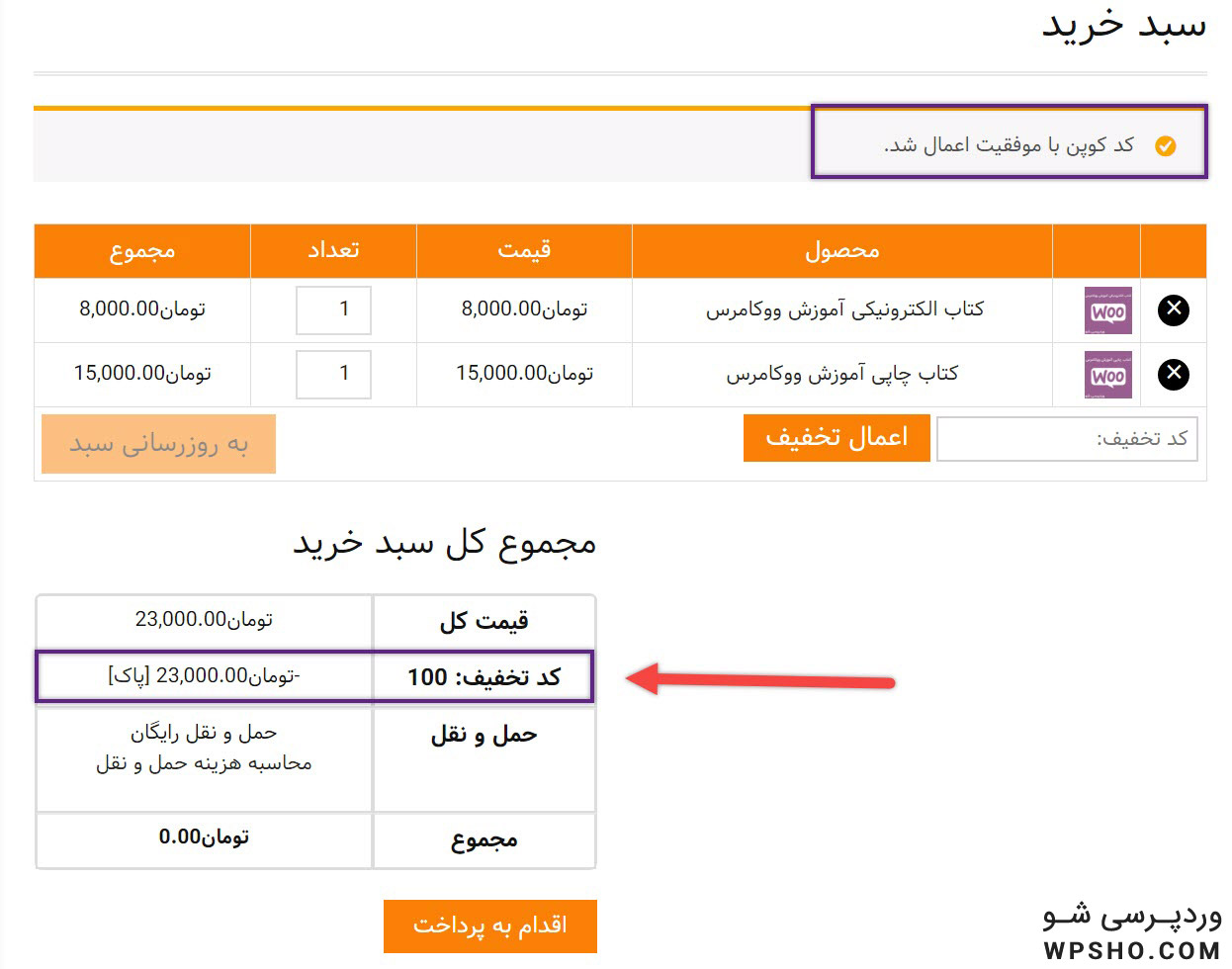

/rating_on.png)





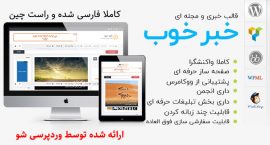


/rating_half-rtl.png)
سلام.با تشکر از زحماتتون
میخواستم بدونم چجوری بدون نیاز به کپن میشه خرید بالا تر از مبلغ خاص رو حمل و نقلشو رایگان کرد مثلا خرید بالای صد تومنو پیکشو رو رایگان کرد
سلام
وقت بخیر
باید افزونه حرفه ای حمل و نقل بریزید
بعد برید تو تنظیمات ووکامرس بخش حمل و نقل
بزنید اگر مثلا بالای فلان قیمت خرید کرد هزینه رایگان بشه
سلام
سایتی با افزونه دکان دارم.میخوام کد تخفیفی ایجاد کنم که فقط در فروشگاه ۱ قابل استفاده باشه و در سایر فروشگاه ها قابل انجام نباشه.چگونه امکان پذیر است؟
سلام
وقت بخیر
باید کدنویسی بشه به احتمال زیاد
چون معمولا وقتی میسازی یا روی یک محصول خاص اعمال میشه یا روی کل محصولات یا محصولات مدیریت
سلام . با تشکر از سایت خوبتون.میخواستم بدونم اگه بخوایم فقط به مشتری هایی که خریدشون از یه مبلغ مشخصی بیشتر باشه کد تخفیف اختصاص بدیم باید از چه افزونه ای استفاده کنیم؟
سلام
وقت بخیر
افزونه نیاز نیست
برید تو بخش کوپن های ووکامرس
بعدش برید تو تب محدودیت های دستری و اونجا حداقل و حداکثر رو مشخص کنید
به همین راحتی می توانید کوپن های مختلف تعریف کنید با ویژگی های مد نظرتون
موفق باشید
سلام
گزینه کوپن داخل ووکامرس سایت من نیست، گزینه کوپن هم داخل بخش همگانی ووکامرس هم فعتال کردم، اما گزینه کوپن وجود نداره… میشه راهنمایی کنید
ممنون
سلام مجید جان
بله درسته، ووکامرس بعد از اینکه نسخه جدیدش رو چند وقت پیش منتشر کرد، این قسمت رو جابجا کرد.
میتونید وارد پیشخوان وردپرس سایتتون بشید. سپس از قسمت بازاریابی > کد های تخفیف کلیک کنید. حالا کافیه بعدش با انتخاب افزودن کوپن، اولین تخفیف مورد نظرتون رو اعمال کنید.
سلام وقت بخیر سپاسگزارم از توضیحات مفید در مورد ساخت کد تخفیف اما یک سوال دارم اینکه وقتی کد ساخته شد چطور باید در اختیار عموم مشتریان قرار بدم مثلا در مواردی مثل جشنواره خرید و امثال آن که مشتریان بصورت همگانی خرید می کنند در کجای سایت باید این کد قرار گیرید که هم استفاده کنند.
سلام خسته نباشید. این مورد به خود شما بستگی دارد یا میتوانید به سایت های پخش کد تخفیف بدهید یا هم به صورت یک باکسی در صفحه اصلی یا هر بخشی که میخواهید نمایش دهید